Configuração do Agente de Integração do EPM em uma Rede Local
Ao carregar ou fazer write back de dados bidirecionalmente no Oracle Autonomous Database, você instala o agente em um computador local na rede da sua organização.
Para configurar o Agente de Integração do EPM em uma rede local:
-
Em Integração de Dados, faça download do ZIP EPMAgent mais recente.
-
Clique em Troca de Dados (
 ) e selecione a guia Integração de Dados.
) e selecione a guia Integração de Dados.Você também pode iniciar Integração de Dados clicando em Navegador (
 ) e depois de Aplicativo selecionando Troca de Dados (
) e depois de Aplicativo selecionando Troca de Dados ( ).
). -
Da home page Integração de Dados, clique em Ações e selecione Fazer Download do Agente.
-
Na página Gerenciador de Arquivos, extraia o ZIP EPMAgent para a sua pasta de destino.
A pasta de destino é
AGENT_HOME.
-
-
Navegue até a pasta em que você fez o download do wallet quando criou a conexão com o Oracle Autonomous Database.
Por padrão, o nome do arquivo do zip é
Wallet_databasename.zip.Para obter informações sobre como criar o wallet, consulte Conexão com o Oracle Cloud Infrastructure.
-
Copie o wallet em um diretório de configuração, como <EPMAgentDevData\config> ou crie um diretório de wallet em EPM_APP_DATA_HOME.
-
Selecione o wallet e descompacte-o.
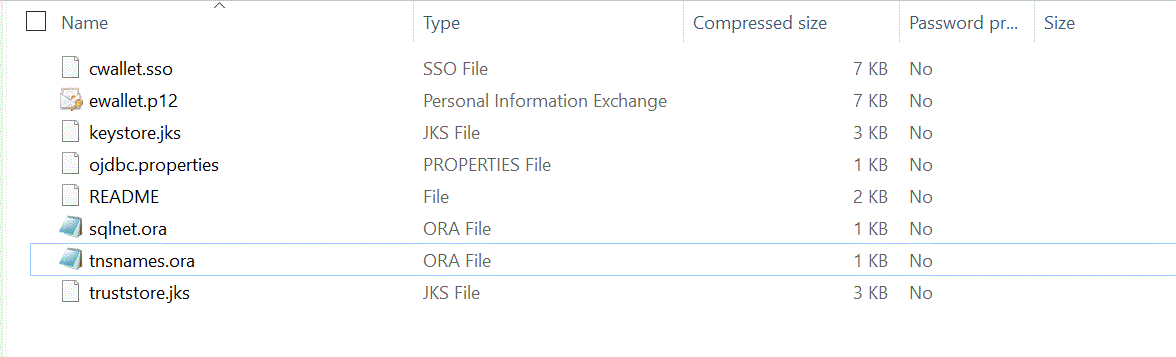
-
Adicione uma entrada de proxy na descrição do serviço abrindo o arquivo
tnsnames.oraem um editor de texto e substituindo o serviço de proxy e a porta de proxy, conforme mostrado no exemplo abaixo:myadb_high = (description= (retry_count=20)(retry_delay=3)(address=(https_proxy=myproxy.sample.com)(https_proxy_port=80)O arquivo
tnsnames.oraé um arquivo de configuração que contém nomes de serviço de rede mapeados para conectar descritores para o método de nomenclatura local ou nomes de serviço de rede mapeados para endereços de protocolo do listener. Essas informações de proxy são necessárias porque você está executando o agente na rede.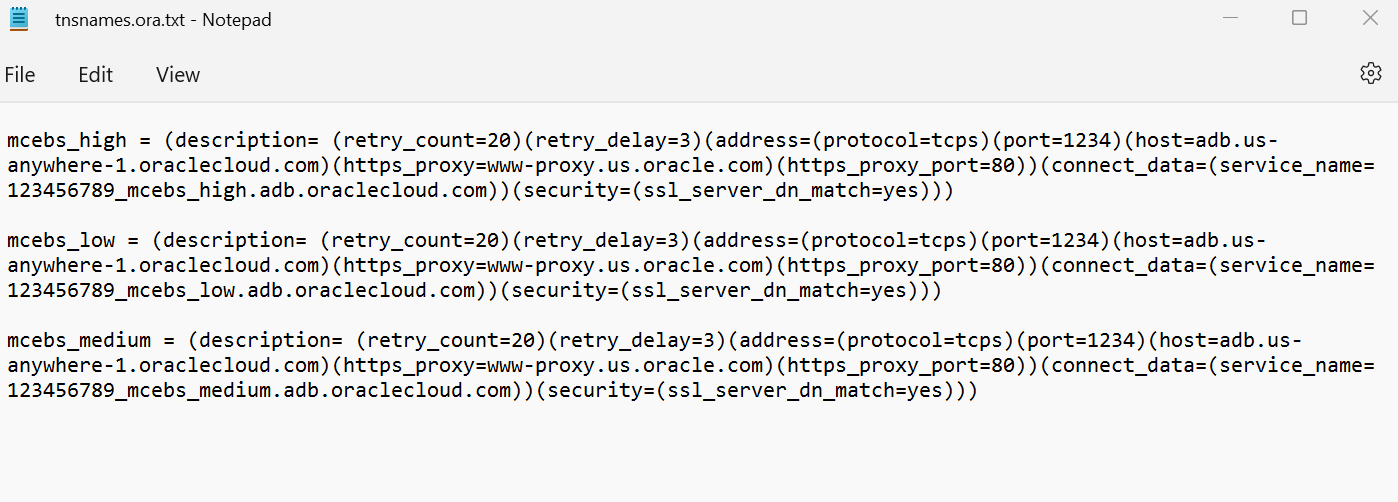
-
Salve o arquivo
tnsnames.ora.